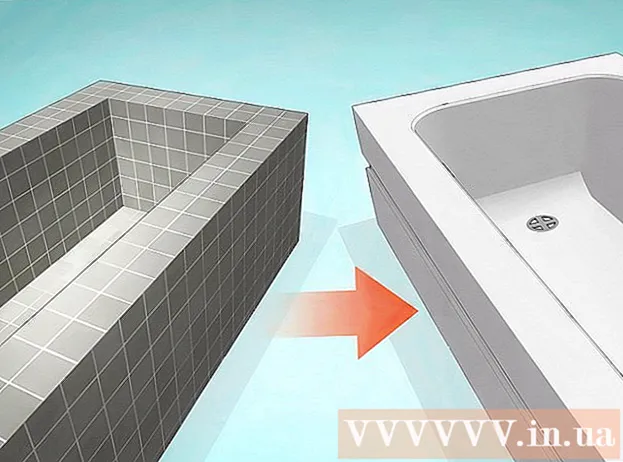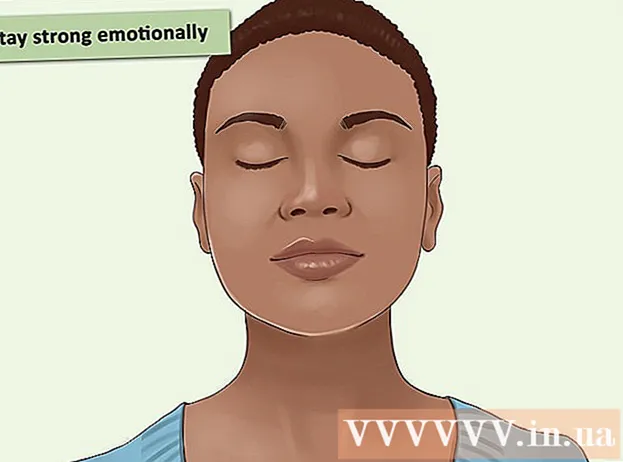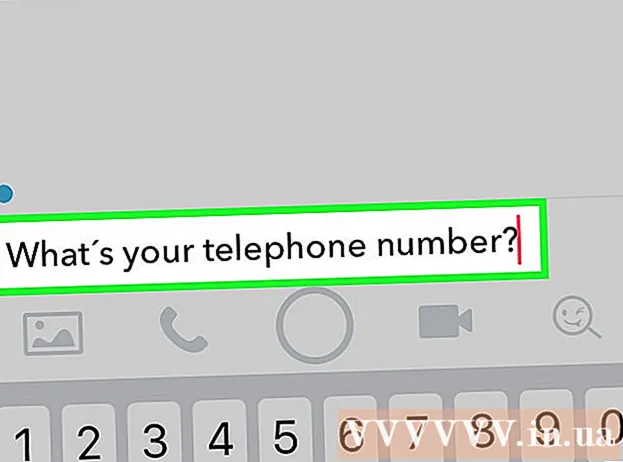Údar:
Sara Rhodes
Dáta An Chruthaithe:
10 Feabhra 2021
An Dáta Nuashonraithe:
1 Iúil 2024

Ábhar
- Céimeanna
- Cuid 1 de 6: Conas Ullmhú chun Suíomh a Óstáil
- Cuid 2 de 6: Conas MAMP a Shuiteáil
- Cuid 3 de 6: Conas MAMP a chur ar bun
- Cuid 4 de 6: Conas Do Láithreán a Uaslódáil
- Cuid 5 de 6: Conas do shuíomh Gréasáin a oscailt
- Cuid 6 de 6: Conas suíomh Gréasáin a oscailt ar ríomhaire eile
- Leideanna
- Rabhaidh
San Airteagal seo, taispeánfaimid duit conas suíomh Gréasáin a óstáil ar do ríomhaire baile. Chun seo a dhéanamh, teastaíonn an clár MAMP saor in aisce uait.
Céimeanna
Cuid 1 de 6: Conas Ullmhú chun Suíomh a Óstáil
 1 Déan cinnte go gceadaíonn do sholáthraí seirbhíse idirlín duit suíomhanna a óstáil. Is dóichí, ní tharlóidh aon rud mura dtugann mórán úsáideoirí cuairt ar an láithreán, ach d’fhéadfadh níos mó tráchta rialacha an ISP a shárú.
1 Déan cinnte go gceadaíonn do sholáthraí seirbhíse idirlín duit suíomhanna a óstáil. Is dóichí, ní tharlóidh aon rud mura dtugann mórán úsáideoirí cuairt ar an láithreán, ach d’fhéadfadh níos mó tráchta rialacha an ISP a shárú. - I bhformhór na gcásanna, is féidir an plean taraife a uasghrádú go corparáideach (nó a leithéid), lena n-áirítear óstáil le trácht ard.
 2 Scríobh cód foinse an láithreáin. Cruthaigh cód mura bhfuil tú ann cheana.
2 Scríobh cód foinse an láithreáin. Cruthaigh cód mura bhfuil tú ann cheana.  3 Suiteáil eagarthóir téacs a thacaíonn le comhaid PHP. Braitheann rogha an eagarthóra ar an gcóras oibriúcháin:
3 Suiteáil eagarthóir téacs a thacaíonn le comhaid PHP. Braitheann rogha an eagarthóra ar an gcóras oibriúcháin: - Windows - bain úsáid as Notepad ++.
- Mac - eagarthóir téacs saor in aisce BBEdit a íoslódáil; chun é seo a dhéanamh, téigh chuig https://www.barebones.com/products/bbedit/ agus cliceáil “Íoslódáil saor in aisce” ar dheis.
Cuid 2 de 6: Conas MAMP a Shuiteáil
 1 Oscail suíomh Gréasáin MAMP. Téigh chuig https://www.mamp.info/en/downloads/ i mbrabhsálaí gréasáin do ríomhaire.
1 Oscail suíomh Gréasáin MAMP. Téigh chuig https://www.mamp.info/en/downloads/ i mbrabhsálaí gréasáin do ríomhaire. - Déan é seo ar an ríomhaire áit ar mhaith leat an freastalaí a óstáil.
 2 Íoslódáil an comhad suiteála. Chun seo a dhéanamh, cliceáil “MAMP & MAMP PRO 4.0.1” (do Windows) nó “MAMP & MAMP PRO 5.0.1” (le haghaidh Mac).
2 Íoslódáil an comhad suiteála. Chun seo a dhéanamh, cliceáil “MAMP & MAMP PRO 4.0.1” (do Windows) nó “MAMP & MAMP PRO 5.0.1” (le haghaidh Mac). - B’fhéidir go mbeidh ort an íoslódáil a dhearbhú ar dtús nó fillteán íoslódála a roghnú.
 3 Fan go n-íoslódálfar an comhad suiteála ar do ríomhaire. Nuair a tharlaíonn sé seo, téigh ar aghaidh go dtí an chéad chéim eile.
3 Fan go n-íoslódálfar an comhad suiteála ar do ríomhaire. Nuair a tharlaíonn sé seo, téigh ar aghaidh go dtí an chéad chéim eile.  4 Cliceáil faoi dhó ar an gcomhad íoslódáilte. Osclófar fuinneog suiteálaí MAMP.
4 Cliceáil faoi dhó ar an gcomhad íoslódáilte. Osclófar fuinneog suiteálaí MAMP. - Ar Mac, cliceáil an comhad PKG íoslódáilte.
 5 Lean na treoracha ar an scáileán. Braitheann siad seo ar chóras oibriúcháin do ríomhaire, ach déan cinnte “Suiteáil MAMP PRO” a dhísheiceáil má tá an rogha seo le feiceáil i bhfuinneog an suiteálaí.
5 Lean na treoracha ar an scáileán. Braitheann siad seo ar chóras oibriúcháin do ríomhaire, ach déan cinnte “Suiteáil MAMP PRO” a dhísheiceáil má tá an rogha seo le feiceáil i bhfuinneog an suiteálaí.  6 Fan go suiteálfaidh MAMP. Anois cumraigh an clár seo.
6 Fan go suiteálfaidh MAMP. Anois cumraigh an clár seo.
Cuid 3 de 6: Conas MAMP a chur ar bun
 1 Tosaigh MAMP. Chun seo a dhéanamh, cliceáil nó cliceáil faoi dhó ar dheilbhín an eilifint bháin ar chúlra liath. Osclófar barra uirlisí MAMP.
1 Tosaigh MAMP. Chun seo a dhéanamh, cliceáil nó cliceáil faoi dhó ar dheilbhín an eilifint bháin ar chúlra liath. Osclófar barra uirlisí MAMP. - Ar Mac, tá an deilbhín seo suite san fhillteán Feidhmchlár.
 2 Cliceáil ar Úsáid an chéad phort eile saor in aisce (Úsáid an chéad phort eile saor in aisce) nuair a spreagtar é. Sa chás seo, scarfaidh MAMP le calafort 80 agus gheobhaidh sé calafort eile saor in aisce.
2 Cliceáil ar Úsáid an chéad phort eile saor in aisce (Úsáid an chéad phort eile saor in aisce) nuair a spreagtar é. Sa chás seo, scarfaidh MAMP le calafort 80 agus gheobhaidh sé calafort eile saor in aisce. - I bhformhór na gcásanna úsáidfidh MAMP calafort 81 má tá calafort 80 gnóthach.
 3 Cliceáil ar Sea (Sea) nuair a spreagtar é. Tosóidh MAMP ag baint úsáide as an gcalafort roghnaithe.
3 Cliceáil ar Sea (Sea) nuair a spreagtar é. Tosóidh MAMP ag baint úsáide as an gcalafort roghnaithe.  4 Freagair sea le haon iarratais ar bhalla dóiteáin. Ar mheaisín Windows, tabharfaidh an balla dóiteáin spreagadh duit rochtain a thabhairt ar líonra Apache agus MySQL. Cliceáil "Ceadaigh" ar an dá leideanna.
4 Freagair sea le haon iarratais ar bhalla dóiteáin. Ar mheaisín Windows, tabharfaidh an balla dóiteáin spreagadh duit rochtain a thabhairt ar líonra Apache agus MySQL. Cliceáil "Ceadaigh" ar an dá leideanna. - Scipeáil an chéim seo ar Mac.
Cuid 4 de 6: Conas Do Láithreán a Uaslódáil
 1 Cóipeáil an cód foinse do do shuíomh. Oscail doiciméad cód an láithreáin, roghnaigh an téacs agus cliceáil Ctrl+C. (Windows) nó ⌘ Ordú+C. (Mac).
1 Cóipeáil an cód foinse do do shuíomh. Oscail doiciméad cód an láithreáin, roghnaigh an téacs agus cliceáil Ctrl+C. (Windows) nó ⌘ Ordú+C. (Mac).  2 Cliceáil ar Sainroghanna (Socruithe). Is rogha é ar phána chlé fhuinneog MAMP. Osclófar fuinneog aníos.
2 Cliceáil ar Sainroghanna (Socruithe). Is rogha é ar phána chlé fhuinneog MAMP. Osclófar fuinneog aníos.  3 Cliceáil ar an táb Freastalaí Gréasáin (Freastalaí Gréasáin). Tá sé in aice le barr na fuinneoige aníos.
3 Cliceáil ar an táb Freastalaí Gréasáin (Freastalaí Gréasáin). Tá sé in aice le barr na fuinneoige aníos.  4 Cliceáil ar Oscail (Oscailte). Is rogha é i lár na fuinneoige. Osclófar an fillteán "htdocs".
4 Cliceáil ar Oscail (Oscailte). Is rogha é i lár na fuinneoige. Osclófar an fillteán "htdocs". - Ar Mac, cliceáil an deilbhín cruth fillteáin ar thaobh na láimhe deise de Document Root.
 5 Oscail an comhad "index.php". Cliceáil ar dheis ar an gcomhad "index.php" agus roghnaigh "Edit with Notepad ++" ón roghchlár.
5 Oscail an comhad "index.php". Cliceáil ar dheis ar an gcomhad "index.php" agus roghnaigh "Edit with Notepad ++" ón roghchlár. - Ar Mac, cliceáil an comhad index.php, cliceáil File, roghnaigh Open With, agus cliceáil BBEdit. Mura n-oibríonn sé sin, lainseáil BBEdit agus tarraing an comhad "index.php" isteach sa fhuinneog eagarthóra seo.
 6 Cuir an cód foinse cóipeáilte in ionad ábhar an chomhaid "index.php". Cliceáil ar Ctrl+A. (Windows) nó ⌘ Ordú+A. (Mac) chun ábhar iomlán an chomhaid "index.php" a aibhsiú, ansin brúigh Ctrl+V. nó ⌘ Ordú+V.chun cód an láithreáin ghréasáin a chur isteach.
6 Cuir an cód foinse cóipeáilte in ionad ábhar an chomhaid "index.php". Cliceáil ar Ctrl+A. (Windows) nó ⌘ Ordú+A. (Mac) chun ábhar iomlán an chomhaid "index.php" a aibhsiú, ansin brúigh Ctrl+V. nó ⌘ Ordú+V.chun cód an láithreáin ghréasáin a chur isteach.  7 Sábháil do dhoiciméad. Chun seo a dhéanamh, cliceáil Ctrl+S. (Windows) nó ⌘ Ordú+S. (Mac).
7 Sábháil do dhoiciméad. Chun seo a dhéanamh, cliceáil Ctrl+S. (Windows) nó ⌘ Ordú+S. (Mac).  8 Dún an doiciméad agus an fillteán. Tabharfar ar ais tú go dtí an fhuinneog socruithe MAMP.
8 Dún an doiciméad agus an fillteán. Tabharfar ar ais tú go dtí an fhuinneog socruithe MAMP.  9 Cliceáil ar Ceart go leor. Is cnaipe é ag bun na fuinneoige. Sábháiltear na socruithe agus dúnann an fhuinneog aníos.
9 Cliceáil ar Ceart go leor. Is cnaipe é ag bun na fuinneoige. Sábháiltear na socruithe agus dúnann an fhuinneog aníos.
Cuid 5 de 6: Conas do shuíomh Gréasáin a oscailt
 1 Cliceáil ar Freastalaithe Tosaigh (Freastalaithe tosaigh). Is rogha é sa phána ceart den fhuinneog.
1 Cliceáil ar Freastalaithe Tosaigh (Freastalaithe tosaigh). Is rogha é sa phána ceart den fhuinneog.  2 Cliceáil ar Leathanach tosaigh oscailte (Leathanach tosaigh oscailte). Gheobhaidh tú an rogha seo ar thaobh na láimhe clé den fhuinneog. Osclófar leathanach tosaigh MAMP i do phríomh-bhrabhsálaí gréasáin.
2 Cliceáil ar Leathanach tosaigh oscailte (Leathanach tosaigh oscailte). Gheobhaidh tú an rogha seo ar thaobh na láimhe clé den fhuinneog. Osclófar leathanach tosaigh MAMP i do phríomh-bhrabhsálaí gréasáin.  3 Cliceáil ar an táb Mo Láithreán Gréasáin (Mo shuíomh Gréasáin). Is rogha é ag barr an leathanaigh. Osclófar do shuíomh.
3 Cliceáil ar an táb Mo Láithreán Gréasáin (Mo shuíomh Gréasáin). Is rogha é ag barr an leathanaigh. Osclófar do shuíomh.  4 Brabhsáil do shuíomh. Chun seo a dhéanamh, scrollaigh go hiomlán é.
4 Brabhsáil do shuíomh. Chun seo a dhéanamh, scrollaigh go hiomlán é.  5 Faigh url do shuíomh Gréasáin. Tá sé sa bharra seoltaí ag barr do bhrabhsálaí; ba chóir go mbeadh seoladh do shuíomh cosúil le "localhost: 81". Seo an seoladh a iontrálann tú chun rochtain a fháil ar do shuíomh Gréasáin nuair a bhíonn an ríomhaire ceangailte leis an líonra reatha agus nuair a bhíonn MAMP ag rith.
5 Faigh url do shuíomh Gréasáin. Tá sé sa bharra seoltaí ag barr do bhrabhsálaí; ba chóir go mbeadh seoladh do shuíomh cosúil le "localhost: 81". Seo an seoladh a iontrálann tú chun rochtain a fháil ar do shuíomh Gréasáin nuair a bhíonn an ríomhaire ceangailte leis an líonra reatha agus nuair a bhíonn MAMP ag rith.
Cuid 6 de 6: Conas suíomh Gréasáin a oscailt ar ríomhaire eile
 1 Déan cinnte go bhfuil do shuíomh ar bun. Chun an suíomh a oscailt ó aon ríomhaire, caithfidh MAMP a bheith agat ag rith ar do ríomhaire.
1 Déan cinnte go bhfuil do shuíomh ar bun. Chun an suíomh a oscailt ó aon ríomhaire, caithfidh MAMP a bheith agat ag rith ar do ríomhaire. - Ní bheidh tú in ann an suíomh a oscailt mura bhfuil MAMP nó do ríomhaire ag obair.
 2 Tabhair seoladh statach IP do do ríomhaire. Sa chás seo, ní thiocfaidh aon athrú ar an seoladh IP, agus dá bhrí sin ní thiocfaidh aon athrú ar sheoladh do shuíomh:
2 Tabhair seoladh statach IP do do ríomhaire. Sa chás seo, ní thiocfaidh aon athrú ar an seoladh IP, agus dá bhrí sin ní thiocfaidh aon athrú ar sheoladh do shuíomh: - Oscail leathanach cumraíochta an ródaire.
- Iontráil dintiúir más gá.
- Faigh liosta de na ríomhairí atá ceangailte leis an líonra.
- Faigh ainm do ríomhaire.
- Roghnaigh an rogha "Cúlchiste" nó "Lock" in aice le seoladh IP do ríomhaire.
 3 Cuir port Apache ar aghaidh ar an ródaire. Chun seo a dhéanamh, oscail an chuid Port Forwarding den leathanach cumraíochta ródaire, cuir an calafort a d’úsáid tú le haghaidh Apache agus MAMP á chumrú, agus ansin sábháil do chuid athruithe.
3 Cuir port Apache ar aghaidh ar an ródaire. Chun seo a dhéanamh, oscail an chuid Port Forwarding den leathanach cumraíochta ródaire, cuir an calafort a d’úsáid tú le haghaidh Apache agus MAMP á chumrú, agus ansin sábháil do chuid athruithe. - Chun a fháil amach cén calafort atá á úsáid ag Apache, cliceáil Preferences sa bharra uirlisí MAMP, téigh go dtí an cluaisín Calafoirt agus féach ar an uimhir ar líne Apache.
 4 Faigh amach seoladh IP poiblí do ríomhaire. Chun seo a dhéanamh, oscail Yandex, iontráil mo ip agus brúigh ↵ Iontráil... Tá seoladh IP poiblí do ríomhaire le feiceáil os cionn na dtorthaí cuardaigh.
4 Faigh amach seoladh IP poiblí do ríomhaire. Chun seo a dhéanamh, oscail Yandex, iontráil mo ip agus brúigh ↵ Iontráil... Tá seoladh IP poiblí do ríomhaire le feiceáil os cionn na dtorthaí cuardaigh.  5 Téigh go ríomhaire atá ceangailte le líonra difriúil. Chun coinbhleachtaí idir óstach áitiúil do líonra agus seoladh IP an phobail a chosc, déan iarracht do shuíomh Gréasáin a oscailt ar ríomhaire difriúil atá ceangailte le líonra difriúil.
5 Téigh go ríomhaire atá ceangailte le líonra difriúil. Chun coinbhleachtaí idir óstach áitiúil do líonra agus seoladh IP an phobail a chosc, déan iarracht do shuíomh Gréasáin a oscailt ar ríomhaire difriúil atá ceangailte le líonra difriúil.  6 Oscail do shuíomh. Ar ríomhaire eile, seol brabhsálaí gréasáin, iontráil seoladh IP poiblí do ríomhaire, iontráil colon (:), iontráil uimhir chalafoirt Apache, agus ansin cliceáil ↵ Iontráil... Ba chóir go n-osclófaí do shuíomh.
6 Oscail do shuíomh. Ar ríomhaire eile, seol brabhsálaí gréasáin, iontráil seoladh IP poiblí do ríomhaire, iontráil colon (:), iontráil uimhir chalafoirt Apache, agus ansin cliceáil ↵ Iontráil... Ba chóir go n-osclófaí do shuíomh. - Mar shampla, más é "123.456.78.901" seoladh IP poiblí do ríomhaire agus gurb é 81 uimhir calafoirt Apache, iontráil 123.456.78.901:81 agus brúigh ↵ Iontráil.
Leideanna
- Is fearr do fhreastalaí a chur ar shean ríomhaire.
- Más féidir, ceangail do ríomhaire leis an ródaire ag úsáid cábla Ethernet.
Rabhaidh
- Ná óstáil an suíomh má tá do bandaleithead nasc idirlín teoranta.